Talaan ng nilalaman
Ang pinakamadaling paraan upang kopyahin at i-paste sa Procreate ay sa pamamagitan ng pag-click sa Actions tool (wrench icon). Pagkatapos ay piliin ang Magdagdag (icon ng plus) at mag-scroll pababa sa pagpipiliang Kopyahin. Buksan ang layer na gusto mong i-paste at ulitin ang unang hakbang ngunit piliin ang I-paste sa halip na Kopyahin.
Ako si Carolyn at gumagamit ako ng Procreate para patakbuhin ang aking negosyong digital na paglalarawan sa loob ng mahigit tatlong taon. Habang madalas akong gumagawa sa disenyo ng logo, pagtahi ng larawan, at mga pabalat ng libro, patuloy kong ginagamit ang function na copy at paste para magdagdag ng mga elemento sa aking trabaho at para mag-duplicate din ng mga layer.
Una kong natuklasan ang tool na kopyahin at i-paste noong una kong natutunan kung paano gamitin ang Procreate at ang una kong naisip ay walang paraan na ito ay kasing simple ng pagkopya at pag-paste sa Microsoft Word. Ngunit nagkamali ako at talagang ganoon kasimple.
Sa artikulong ito, ipapakita ko sa iyo kung paano gamitin ang mabilis at madaling tool na ito.
Tandaan: Ang mga screenshot mula sa tutorial na ito ay kinuha ng Procreate sa aking iPadOS 15.5.
3 Paraan para Kopyahin at I-paste sa Procreate
Maaari mong kopyahin at i-paste mula sa pangunahing canvas, sa loob ng layer, o i-duplicate ang layer. Narito ang mga step-by-step na gabay ng bawat paraan para kopyahin at i-paste sa Procreate.
Paraan 1: Mula sa pangunahing canvas screen
Hakbang 1 : Tiyaking napili ang layer na gusto mong kopyahin. Mag-click sa tool na Mga Pagkilos (icon na wrench) at lalabas ang isang drop-down na menu. Pumili Kopyahin .
Hakbang 2: Buksan ang layer kung saan mo gustong i-paste. Mag-click sa tool na Mga Pagkilos (icon na wrench) at lalabas ang isang drop-down na menu. Piliin ang I-paste .
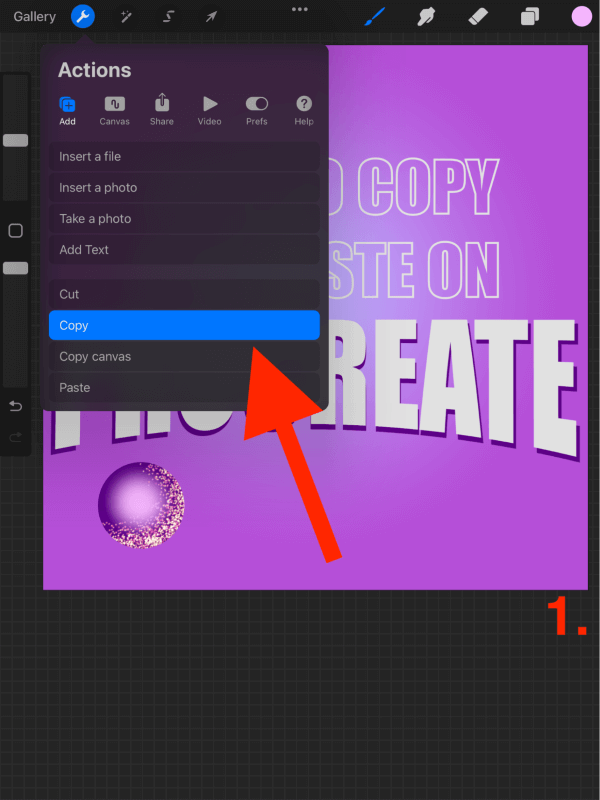

Paraan 2: Sa loob ng layer
Hakbang 1 : Buksan ang layer na gusto mong kopyahin . Mag-click sa thumbnail ng layer at lalabas ang isang dropdown na menu. Piliin ang Kopyahin .
Hakbang 2: Buksan ang layer kung saan mo gustong i-paste. Mag-click sa tool na Mga Pagkilos (icon na wrench) at lalabas ang isang drop-down na menu. Piliin ang I-paste .
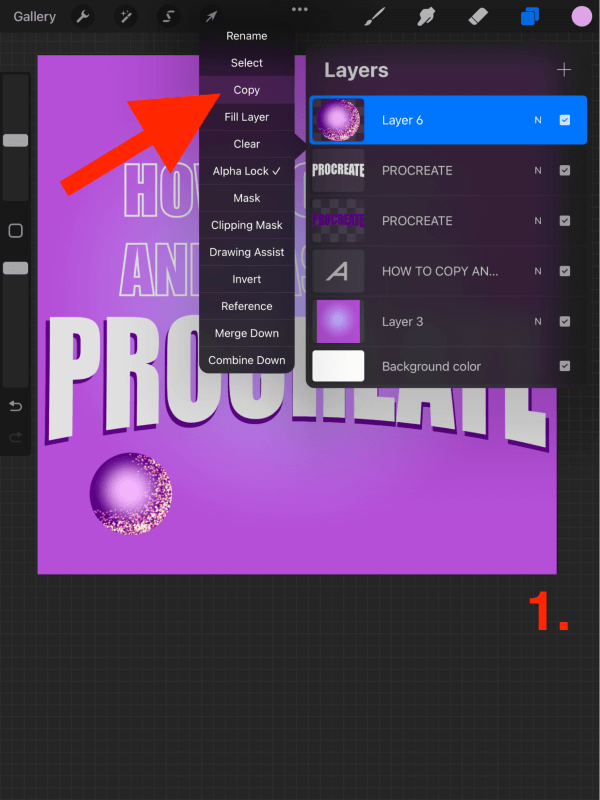
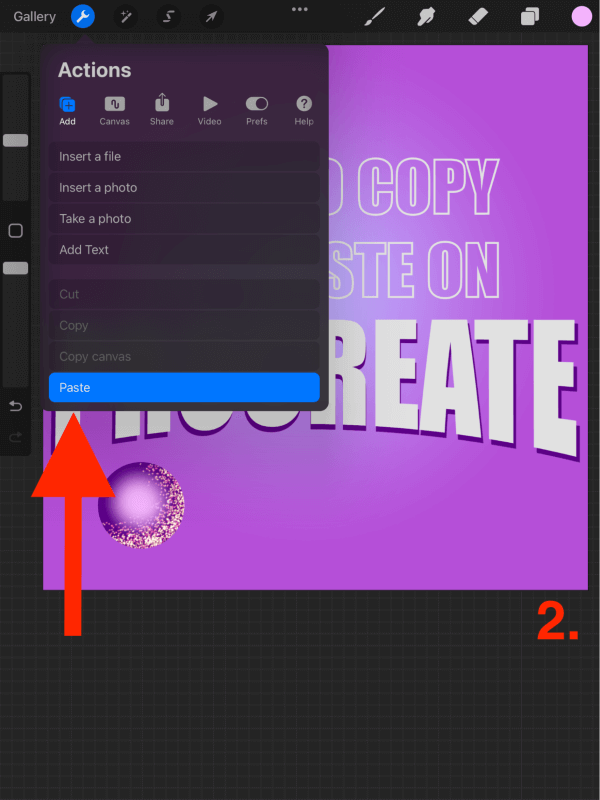
Paraan 3: I-duplicate ang layer
Hakbang 1 : Buksan ang layer na gusto mong kopyahin . I-swipe ang layer pakaliwa at piliin ang Duplicate .
Hakbang 2 : May lalabas na kopya ng na-duplicate na layer sa itaas ng orihinal na layer.
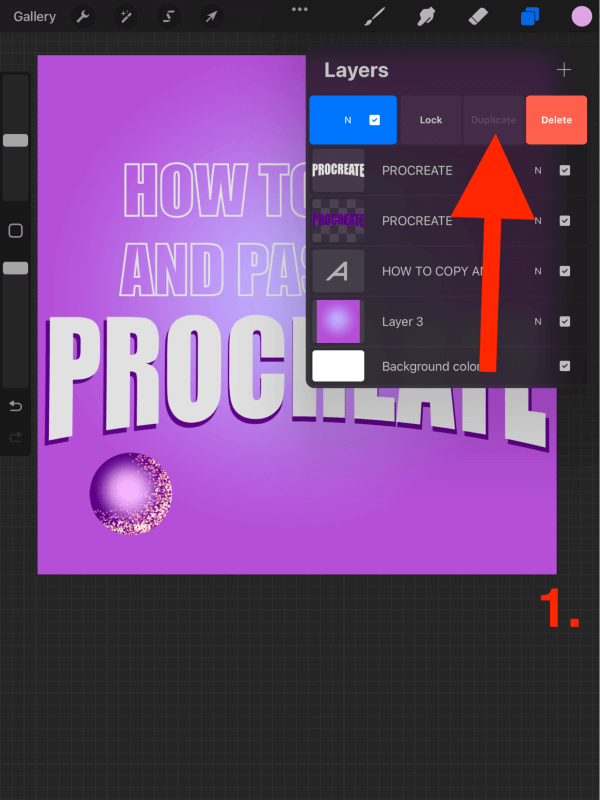
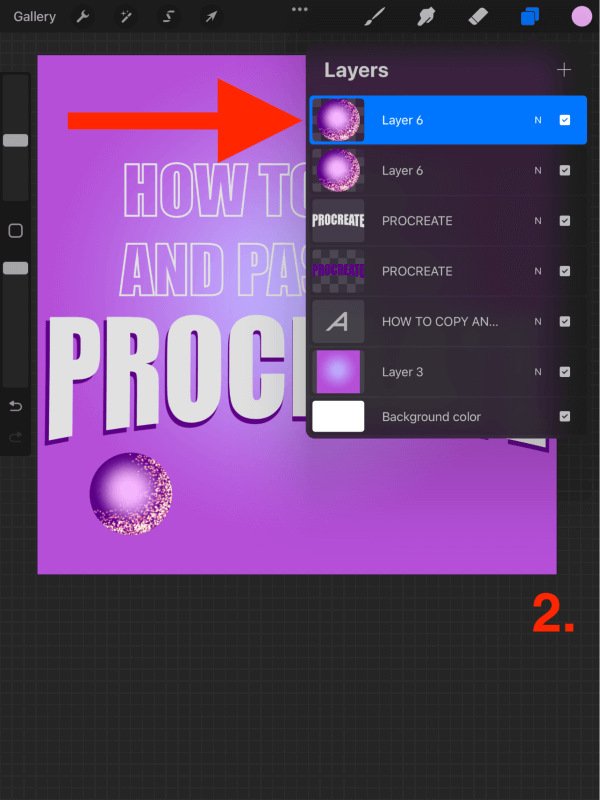
Ang Procreate Copy and Paste Shortcut
Marami akong tanong tulad ng “Ano ang pinakamabilis na paraan para kopyahin at i-paste sa Procreate?” o "Ano ang madaling paraan upang kopyahin at i-paste?" at ngayon mayroon akong sagot para sa iyo. Tulad ng karamihan sa iba pang mga programa sa paglikha tulad ng Microsoft Word o Google Docs, may shortcut at GAGAMIT mo ito.
Gamit ang tatlong daliri, i-drag ang iyong mga daliri pababa sa iyong screen. May lalabas na toolbox sa ibaba ng iyong screen. Dito magkakaroon ka ng pagpipilian upang i-cut, kopyahin, i-duplicate at i-paste.
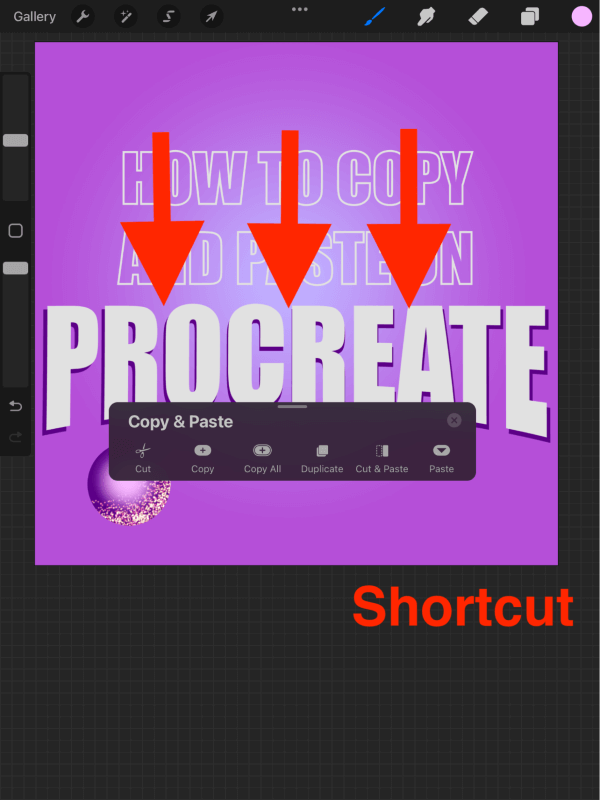
Ang Procreate Handbook ay may mas malalim na pagsusuri sa lahat ng mga opsyon sa pagkopya at pag-paste.Ito ay isang napaka-kapaki-pakinabang na mapagkukunan kapag natututo ka kung paano masulit ang kahanga-hangang shortcut na ito.
Mga FAQ
Mayroon ka bang higit pang mga tanong na may kaugnayan sa pagkopya at pag-paste sa Procreate? Narito ang higit pang mga tanong na nauugnay sa paksang ito.
Paano kopyahin at i-paste sa parehong layer sa Procreate?
Ang tanging paraan para gawin ito ay kapag nakopya at na-paste mo na at mayroon ka na ngayong dalawang magkahiwalay na layer, pagsamahin ang mga ito. Magagawa mo ito sa pamamagitan ng alinman sa pagpili sa opsyon na Merge Down o gamit lang ang iyong dalawang daliri para kurutin ang dalawang layer upang maging isa.
Paano kopyahin at i-paste sa Procreate nang hindi gumagawa ng bago layer?
Ito ay katulad na sagot sa nasa itaas. Ito ay hindi posibleng kopyahin at i-paste nang hindi gumagawa ng bagong layer. Kaya ang pinakamainam mong opsyon ay kopyahin, i-paste at pagsamahin ang dalawang layer upang bumuo ng isa.
Paano mag-paste ng larawan sa Procreate?
Ang tanging hakbang na nagbabago dito ay kailangan mong kopyahin ang iyong napiling larawan mula sa sa labas ng app sa pamamagitan ng paghahanap sa internet o sa iyong Photos app.
Kapag nakopya mo na ang iyong napiling larawan, maaari mong buksan ang iyong Procreate canvas at sundin ang Hakbang 2 (mula sa Paraan 1 & 2), at piliin ang I-paste . Ipe-paste nito ang iyong larawan bilang bagong layer sa iyong proyekto.
Mga Pangwakas na Kaisipan
Kopyahin at i-paste muli ang isa pang napakasimple ngunit napakahalagang tool sa Procreate app. Kung wala ka pa, akomariing iminumungkahi na gumugol ng ilang minuto upang maging pamilyar sa function na ito dahil ito ay isang bagay na kakailanganin ng karamihan sa mga user na gamitin para sa halos bawat proyekto.
Ang shortcut ay makakatipid sa iyo ng oras sa katagalan at sino ang hindi nangangailangan ng higit pa niyan?
May na-miss ba ako? Huwag mag-atubiling mag-iwan ng iyong mga komento sa ibaba at magbahagi ng anumang mga pahiwatig o tip sa iyong sarili na maaaring mayroon ka sa iyong manggas upang tayong lahat ay matuto mula sa isa't isa.

